
- •Лабораторный практикум по excel Работа с таблицами
- •Самара 2006
- •Заполнение таблиц и построение диаграмм
- •Пример отчёта по лабораторной работе №1 Лабораторная работа №1 Заполнение таблицы и построение диаграммы
- •Диаграмма
- •Пример отчёта по лабораторной работе №2 Лабораторная работа №2 Фильтрация списков
- •Сортировка списков
- •Пример отчёта по лабораторной работе №3 Лабораторная работа №3 Сортировка списков
- •Подведение итогов и консолидация
- •Пример отчёта по лабораторной работе № 4 Лабораторная работа №4 Подведение итогов и консолидация списков
- •Сводные таблицы
- •Пример отчёта по лабораторной работе №5 Лабораторная работа №5 Сводные таблицы
- •Литература
- •Содержание
Подведение итогов и консолидация
Команда ИТОГИ из меню ДАННЫЕ позволяет выполнить детальный анализ сводных показателей для групп данных, объединённых каким-либо общим признаком. Чтобы формирование итогов имело смысл, необходимо предварительно отсортировать исходные данные по желаемому признаку. Можно добавить итоговые строки для каждой группы в списке, а также выполнить на групповом уровне такие расчеты как вычисление среднего значения заданного столбца для каждого изменяемого значения, поиск максимального значения или минимума и т.д.
Для подведения итогов в списке данных используется команда меню Данные→Итоги

Рисунок 9 Команда Данные→Итоги
в этом случае будут подведены итоги по Вид обслуживаниясуммарная стоимость поПолная стоимость.
Консолидация- это нахождение определенных функций из одной или нескольких областей данных и вывода их в виде таблицы. Инструмент Консолидация позволяет объединять таблицы, находящиеся в разных местах, и даже в разных листах, и даже в разных книгах. Все такие таблицы должны иметь абсолютно идентичную структуру. Итоговая таблица будет содержать только одну строку с ключевым полем, а числовые данные в ней будут суммами (или другими функциями) всех строк объединённого подмножества. Таблица консолидации может быть связанной и несвязанной. Связанная консолидация отличается от несвязанной тем, что при изменениях в исходных диапазонах данных автоматически изменяется итоговая таблица консолидации.
Порядок выполнения несвязанной консолидации:
Активизировать на текущем листе, где расположены исходные таблицы, ячейку в которой будет располагаться верхний левый угол результирующей таблицы.
Выполнить команду меню Данные→ Консолидация.
Выбрать функцию для консолидации.
Ввести исходную область консолидируемых данных в поле Ссылка
Нажать кнопку Добавить
Повторять шаги 4 и 5 для всех консолидируемых областей
В наборе флажков Использовать в качестве именустановить флажкиподписи верхней строки √ значения левого столбца √

Рисунок 10 Несвязанная консолидация
Связанную консолидациюиспользуют, чтобы автоматически обновлять итоговую таблицу при изменении источников данных. При связанной консолидации результаты помещаются на отдельном листе, вместе с исходной областью их помещать нельзя. После установки связей нельзя добавлять новые исходные области и изменять исходные области уже входящие в консолидацию.
Порядок действий
Установить курсор на чистый лист (если его нет, то добавить: Вставка, Лист).
Выполнить команду Данные→ Консолидация
Выполнить шаги 3-7 как при несвязанной консолидации, только при указании адресов добавляется имя листа.
Поставить флажок Создавать связи с исходными данными√
Для выполнения консолидации понадобится несколько списков(не менее 2, обычно для лабораторной работы предлагается 3 списка). Сделайте копии исходного списка и внесите изменения в значения полей.
Пример отчёта по лабораторной работе № 4 Лабораторная работа №4 Подведение итогов и консолидация списков
Исходная таблица

Итоги по столбцу Вид обслуживания Суммарная стоимость работ по каждому виду обслуживания

Итоги по Вид обслуживания. Максимальная стоимость обслуживания за простой
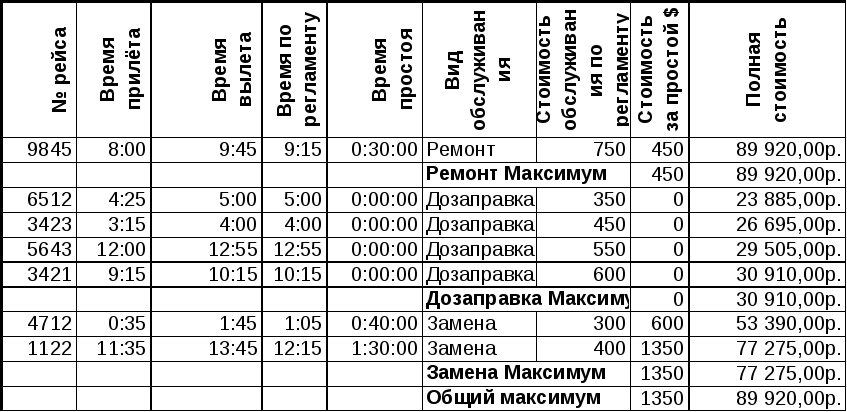
Консолидация. Связанная консолидация
Исходные таблицы за три дня работы технической службы



Несвязанная консолидации
Результат несвязанной консолидации

Связанная консолидация

Результат связанной консолидации

